Notizen zum Umzug
Der Umstieg von Evernote zu OneNote
OneNote oder Evernote, der ewige Disput. Nun bietet Microsofts Office 365 Deutschland etwas, bei dem Evernote nicht mithält: die Datenspeicherung ausschließlich in Deutschland. Verlockend? Ein paar Überlegungen zum Umstieg.
Über die zahlreichen Unterschiede und Spezialisierungen von Evernote und OneNote haben wir schon berichtet [1]. Ein Hauptvorteil von OneNote mag die flexiblere Stiftunterstützung sein, doch es gibt auch genügend Gründe, bei Evernote zu bleiben.
Jetzt aber lockt Office 365 Deutschland mit einer zum Bundesdatenschutzgesetz (BDSG) konformen Speicherung ausschließlich auf deutschen Servern bei der Telekom [2]. Für 15 Euro pro Monat bekommt man 1 TByte Speicher bei OneDrive, einen (etwas kompliziert nutzbaren) Exchange-Account mit 50 GByte sowie alle Office-Programme in Versionen für Windows, macOS, Android und iOS.
Ein Problem tritt sofort beim Umstieg von Evernote zu OneNote auf: Microsofts Evernote-zu-OneNote-Konverter kann nicht auf OneNote-Notizbücher in Office 365 Deutschland zugreifen. Die umständliche Lösung ist, jede Notiz einzeln per Copy & Paste anzufassen, wobei man immerhin notgedrungen aufräumt. Eine zweite Lösung ist, in einem normalen Microsoft-Live-Account ein OneNote-Notizbuch anzulegen und die Notizen mit dem Konverter dorthin zu kopieren – von einer US-Cloud in die nächste. Dann öffnet man in der Desktop-Version von OneNote dieses Notizbuch und gleichzeitig das gewünschte in der Deutschland-Cloud und schiebt die Notizen hinüber.
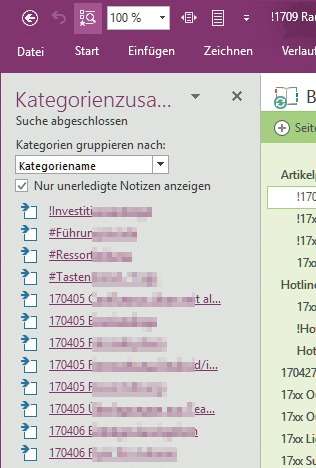
Im Betrieb zeigt sich schnell, dass OneNote Schlagwörter und Aufgaben nicht so flexibel handhabt. Evernote erlaubt mit beliebig vielen und schachtelbaren Schlagwörtern weitere Ordnungen der Notizen, doch OneNote sortiert jede Notiz nur an einer Stelle ein.
Wer die Evernote-Schlagwörter nicht so intensiv nutzt, mag sie durch OneNote-Kategorien ersetzen können. Klickt man in der Desktop-Anwendung von OneNote auf „Kategorien suchen“, öffnet sich ein andockbares Fenster mit einer Liste aller Kategorien, die allerdings nicht hierarchisch und nicht beliebig sortierbar ist. Man kann eigene Kategorien erzeugen und mit vielfältigen Icons schmücken, doch diese Liste wird nicht zwischen verschiedenen Rechnern synchronisiert. Ungewohnt und durchaus von Vorteil: Man kategorisiert nicht ganze Notizen, sondern einzelne Elemente der Notizen.
Aufgäbchen
Die Aufgaben- und Terminverwaltung von Evernote ist alles andere als perfekt, aber einigermaßen effektiv. In OneNote gibt es Kategorien mit einem Kästchen zum Abhaken, doch keine Unterstützung für ein Fälligkeitsdatum. Jede Notiz hat ein Datumsfeld –, aber damit lässt sich nicht viel anfangen; vor allem gibt es keine nach Datum sortierte Liste der Notizen. Etwas mehr holt das Add-In Reminder (www.onenotegem.com/onenote-reminder.html) aus diesem Datumsfeld.
Ein Workaround: Disziplinieren Sie sich, alle als Aufgaben kategorisierten Zeilen mit einem sortierbaren Datum à la jjmmtt (also 170401 für 1. April 2017) zu beginnen. Die erwähnte Übersicht „Kategorien suchen“ dient nun als To-do-Liste.
Zusätzlich hängt sich OneNote per Outlook an ein Exchange-Konto und erzeugt dort Aufgaben. Outlook muss dazu lediglich installiert und konfiguriert sein, die Aufgaben-Synchronisierung mit Exchange und dann hin zu anderen Exchange-Clients am PC oder auf Mobilgeräten funktioniert im Hintergrund. Die anderen Clients zeigen allerdings nur den Titel der Aufgabe an, der eingebettete Link eignet sich nicht dazu, die zugehörige Notiz in OneNote zu öffnen. Mit einigen Exchange-kompatiblen Servern wie Zimbra gelingt die Zusammenarbeit nicht.
Die ganzen Tipps zu Kategorien und Outlook-Anbindung helfen nur bei der Desktop-Version „OneNote 2016“. Das bei Windows vorinstallierte „OneNote“ beherrscht weder die Kategorienansicht noch die Outlook-Aufgaben, das gleiche gilt für die Android- und iOS-Apps.
Intensivnutzer von Evernote sollten somit nicht direkt auf OneNote umsteigen, sondern alles Benötigte sorgfältig ausprobieren – auch etwa den Umgang mit eingebundenen Dateien oder das Teilen von Notizen. Zudem scheitert nicht nur der Evernote-Konverter an Office 365 Deutschland, sondern auch viele andere Dienste von Drittanbietern. Immerhin lässt sich das Deutschland-Office bei Microsoft, Telekom und 1&1 kostenlos einen Monat ausprobieren. (jow@ct.de)
